8 καλύτεροι τρόποι για να διορθώσετε το πρόβλημα με τον ήχο κροτάλισμα του AirPods Pro
Miscellanea / / April 04, 2023
Εάν χρησιμοποιείτε iPhone ή Mac και θέλετε να αγοράσετε ένα ζευγάρι ασύρματα ακουστικά, η πρώτη σας επιλογή είναι γενικά AirPods. Αυτό οφείλεται κυρίως στο ότι ενσωματώνονται καλά με το Οικοσύστημα της Apple και έχετε μια απρόσκοπτη εμπειρία. Ωστόσο, μπορεί να αντιμετωπίσετε κάποια προβλήματα μαζί τους κατά καιρούς, όπως το περίφημο πρόβλημα του ήχου τριγμού των AirPods Pro.

Ενώ το πρόβλημα μαστίζει κυρίως τα AirPods Pro, ενδέχεται να αντιμετωπίζετε προβλήματα σε οποιαδήποτε γενιά AirPods. Εάν ακούτε κάποιου είδους κροτάλισμα ή στατικούς ήχους όταν ακούτε μουσική στα AirPods σας, μην ανησυχείτε. Θα εξετάσουμε μερικές γρήγορες επιδιορθώσεις. Δείτε τι πρέπει να κάνετε εάν τα AirPods σας, και συγκεκριμένα τα AirPods Pro ακούγονται δυσάρεστα.
1. Βεβαιωθείτε ότι βρίσκεστε εντός του εύρους Bluetooth
Τα AirPods ζευγαρώνουν και λειτουργούν με το iPhone σας μέσω Bluetooth. Επομένως, είναι σημαντικό να παραμένετε πάντα στην περιοχή Bluetooth όταν χρησιμοποιείτε τα AirPods. Αυτό σημαίνει ότι πρέπει να είστε κοντά στο iPhone σας. Εάν απομακρυνθείτε από την περιοχή Bluetooth, μετά από ένα ορισμένο σημείο, ο ήχος μπορεί να αρχίσει να καταρρέει και μπορείτε να ακούσετε κάποιους ήχους τριξίματος.

Μπορεί επίσης να αντιμετωπίσετε ήχους κροτάλισμα του AirPods Pro όταν απομακρύνεστε από το iPhone σας και υπάρχουν πολλοί τοίχοι ή άλλα εμπόδια στο μεταξύ.
Για να αποφύγετε αυτό, είναι καλύτερο να παραμένετε όσο το δυνατόν πιο κοντά στο iPhone σας όταν χρησιμοποιείτε τα AirPods. Αυτό θα διασφαλίσει ότι βρίσκεστε πάντα εντός της εμβέλειας Bluetooth και ως εκ τούτου, δεν αντιμετωπίζετε κανένα στατικό θόρυβο.
2. Φορτίστε πλήρως τα AirPods σας
Τα AirPods είναι ασύρματα ακουστικά που λειτουργούν με μπαταρίες. Εάν τα AirPods Pro εξαντληθούν, δεν θα μπορείτε να τα χρησιμοποιήσετε ή ενδέχεται να μην λειτουργούν με τον προβλεπόμενο τρόπο. Αυτό περιλαμβάνει κροτάλισμα ήχου ή μουσικής στο ενδιάμεσο, καθώς υπάρχει λιγότερη ενέργεια.

Επομένως, δοκιμάστε να φορτίσετε τα AirPods σας τοποθετώντας τα μέσα στη θήκη και συνδέοντάς τα σε ένα καλώδιο lightning. Περιμένετε μερικές ώρες και μετά δοκιμάστε να χρησιμοποιήσετε τα AirPods. Μπορείτε να ρίξετε μια ματιά στον οδηγό μας πώς να διορθώσετε τα AirPods που δεν φορτίζονται εάν τα ακουστικά σας δεν δέχονται χρέωση.
3. Δοκιμάστε να χρησιμοποιήσετε διαφορετικό μουσικό κομμάτι ή εφαρμογή
Είναι πιθανό το τραγούδι που παίζετε ή η εφαρμογή που χρησιμοποιείτε για την αναπαραγωγή ήχου να έχει πρόβλημα. Αυτό μπορεί να προκαλέσει παραμορφωμένο ήχο στο AirPods Pro σας. Δοκιμάστε να παίξετε ένα διαφορετικό κομμάτι ήχου ή μεταβείτε σε διαφορετική εφαρμογή. Εάν χρησιμοποιείτε το Apple Music, δοκιμάστε να παίξετε ένα βίντεο στο YouTube για να δείτε εάν το πρόβλημα παραμένει.
4. Επανασύζευξη των AirPods
Πολλές φορές, απλά βήματα, όπως η κατάργηση σύζευξης των AirPods και η επανασύζευξή τους με το iPhone ή το Mac σας, μπορούν να λύσουν τέτοια προβλήματα. Δοκιμάστε το για να δείτε εάν η έξοδος ήχου AirPods Pro βελτιώνεται. Δείτε πώς να το κάνετε.
Βήμα 1: Ανοίξτε την εφαρμογή Ρυθμίσεις στο iPhone σας και επιλέξτε την επιλογή Bluetooth.

Βήμα 2: Πατήστε το κουμπί «i» δίπλα στα AirPods σας.

Βήμα 3: Αυτό θα εμφανίσει τις ρυθμίσεις σας στα AirPods. Επιλέξτε «Ξεχάστε αυτήν τη συσκευή».
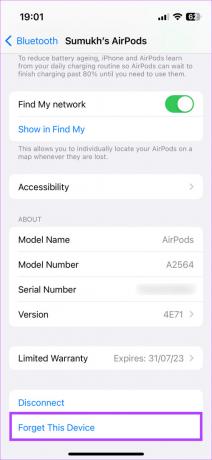
Επιβεβαιώστε την επιλογή και τα AirPods σας θα αποσυνδεθούν από το iPhone σας. Κλείστε τη θήκη AirPods, φέρτε την πιο κοντά στο iPhone σας και ανοίξτε ξανά τη θήκη. Θα δείτε ένα αναδυόμενο παράθυρο στην οθόνη σας για να αντιστοιχίσετε τα AirPods.

Ακολουθήστε τις οδηγίες και τα AirPods σας θα πρέπει να συνδεθούν ξανά.
5. Καθαρίστε τις άκρες των αυτιών των AirPods
Εάν χρησιμοποιείτε το ζευγάρι AirPods σας για μεγάλο χρονικό διάστημα, ενδέχεται να έχει συσσωρευτεί βρωμιά στα άκρα των αυτιών και στη μάσκα των ηχείων. Αυτό ισχύει ιδιαίτερα εάν έχετε το AirPods Pro με άκρα αυτιών σιλικόνης. Αυτό μπορεί να μπλοκάρει την έξοδο ήχου ή να τον παραμορφώσει.
Καθαρίστε τα άκρα των αυτιών στα AirPods σας τρίβοντας ένα μαλακό πανί από μικροΐνες χρησιμοποιώντας ισοπροπυλική αλκοόλη. Μπορείτε επίσης να χρησιμοποιήσετε ορισμένες συμβουλές Q για να αφαιρέσετε τυχόν βρωμιά που μπορεί να έχουν εγκατασταθεί εκεί. Δοκιμάστε να χρησιμοποιήσετε τα ακουστικά για να δείτε εάν ο καθαρισμός βοηθά στην εκκαθάριση των ήχων.
6. Ενημερώστε τα AirPods σας στο πιο πρόσφατο υλικολογισμικό
Ακριβώς όπως το iPhone σας, τα AirPods λειτουργούν με υλικολογισμικό που αναπτύχθηκε από την Apple. Το υλικολογισμικό στα AirPods είναι υπεύθυνο για όλα τα χαρακτηριστικά και τη σωστή λειτουργία των ακουστικών. Υπάρχει πιθανότητα το υλικολογισμικό στα AirPods σας να είναι buggy, προκαλώντας το πρόβλημα στατικού θορύβου του AirPods Pro. Εάν ακούτε κάποιο θόρυβο κλικ στα AirPods σας, δοκιμάστε να ενημερώσετε το υλικολογισμικό σας για να δείτε αν εξαφανιστεί.

Εάν υπάρχει νεότερη έκδοση υλικολογισμικού διαθέσιμη για τα AirPods σας, το μόνο που έχετε να κάνετε είναι να τοποθετήσετε τα AirPods σας μέσα στη θήκη ενώ είναι συνδεδεμένα στο τηλέφωνό σας. Τώρα, συνδέστε ένα καλώδιο lightning στα AirPods σας για να ξεκινήσετε τη φόρτισή τους και η ενημέρωση υλικολογισμικού θα πρέπει να πραγματοποιείται στο παρασκήνιο.
7. Επαναφορά εργοστασιακών ρυθμίσεων των AirPods
Εάν καμία από τις παραπάνω λύσεις δεν λειτούργησε, θα μπορούσατε να δοκιμάσετε να επαναφέρετε εργοστασιακά τα AirPods σας για να δείτε αν κάνει τη διαφορά. Δείτε πώς να το κάνετε.
Βήμα 1: Τοποθετήστε τα AirPods σας στη θήκη και φορτίστε τα.
Βήμα 2: Ανοίξτε το καπάκι της θήκης AirPods.

Βήμα 3: Πατήστε και κρατήστε πατημένο το κουμπί στο πίσω μέρος της θήκης AirPods για 15 δευτερόλεπτα. Το LED στο μπροστινό μέρος της θήκης AirPods θα αρχίσει να αναβοσβήνει με λευκό χρώμα. Αφήστε το κουμπί όταν συμβεί αυτό.
Βήμα 4: Κλείστε τη θήκη των AirPods και ανοίξτε την ξανά. Θα λάβετε ένα μήνυμα στο iPhone σας για να συνδέσετε τα AirPods σας σε αυτό.

Συνδυάστε το και θα πρέπει τώρα να έχετε μια νέα αρχή.
8. Ελέγξτε εάν τα AirPods σας είναι κατάλληλα για το πρόγραμμα αντικατάστασης της Apple
Όλες οι διορθώσεις που αναφέρονται παραπάνω μπορούν να λειτουργήσουν εάν υπάρχει πρόβλημα με το υλικολογισμικό στα AirPods σας. Ωστόσο, εάν υπάρχει ελάττωμα υλικού, δεν μπορεί να επιλυθεί χρησιμοποιώντας απλές μεθόδους όπως αυτές. Σε περίπτωση που υπάρχει ένα εκτεταμένο πρόβλημα υλικού με ένα συγκεκριμένο μοντέλο AirPods, η Apple θα το αναγνωρίσει με ένα πρόγραμμα αντικατάστασης.
Κατευθυνθείτε προς Σελίδα προγράμματος αντικατάστασης της Apple και ελέγξτε εάν τα AirPods σας είναι κατάλληλα για αντικατάσταση. Εάν είναι, μεταφέρετέ τα σε ένα κοντινό Apple Store και θα μπορείτε να αποκτήσετε ένα νέο ζευγάρι χωρίς κόστος.
Συχνές Ερωτήσεις για Πρόβλημα Crackling AirPods
Μπορεί να υπάρχει πρόβλημα με το υλικολογισμικό στα AirPods σας που προκαλεί συνεχή στατικό θόρυβο. Ή, μπορεί να υπάρχει ένα ελάττωμα υλικού που δημιουργεί αυτό το βουητό στα αυτιά σας.
Εάν τα AirPods σας είναι υπό εγγύηση ή αν αποτελούν μέρος του προγράμματος σέρβις της Apple, μπορείτε να τα αντικαταστήσετε δωρεάν.
Όχι. Εάν ακούτε οποιοδήποτε είδος ακανόνιστου ήχου ή ελαττώματα στα AirPods σας, ήρθε η ώρα να το διορθώσετε ακολουθώντας τις παραπάνω λύσεις ή αντικαθιστώντας τις.
Κρατήστε το στατικό θόρυβο μακριά
Σίγουρα δεν είναι μια ευχάριστη εμπειρία αν μπορείτε να ακούσετε ήχους τριξίματος στο AirPods Pro σας. Ακολουθήστε αυτά τα βήματα και θα μπορέσετε να διορθώσετε το πρόβλημα. Σε περίπτωση που το πρόβλημα επιμένει, μπορείτε πάντα να το μεταφέρετε στην Apple εάν είναι υπό εγγύηση ή είναι κατάλληλο για αντικατάσταση.
Τελευταία ενημέρωση στις 27 Οκτωβρίου 2022
Το παραπάνω άρθρο μπορεί να περιέχει συνδέσμους συνεργατών που βοηθούν στην υποστήριξη της Guiding Tech. Ωστόσο, δεν επηρεάζει τη συντακτική μας ακεραιότητα. Το περιεχόμενο παραμένει αμερόληπτο και αυθεντικό.



